Запрошення помилки командного рядка вимкнено вашим адміністратором, що це таке і як його виправити
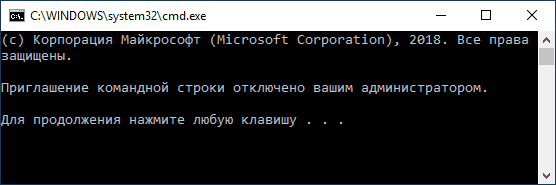
- 1703
- 356
- Hubert Hintz
Під час роботи з командним рядком може виникнути ряд помилок. Одним із них є поява повідомлення "Команда командного рядка відключена вашим адміністратором". Це може статися як через введення системних змін іншою людиною, так і через встановлення шкідливого програмного забезпечення. У статті нам буде припинено, як усунути цю проблему.
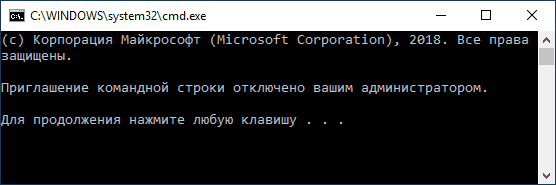
Помилка "Запрошення командного рядка вимкнено вашим адміністратором"
Включення командного рядка до редактора локальної групової політики
Спочатку ви повинні вдатися до використання редактора місцевої групової політики. Він доступний у Windows 8.1, 10 і 7 максимум. Детальна процедура описана в наведених нижче інструкціях:
- Стисніть поєднання перемоги + R. У рядку, що відкрилося нижче, введіть команду gpedit.MSC. Клацніть ОК.
- На вкладці Нова перейдіть до точок конфігурації користувача - Адміністративні шаблони - Система.
- У нижній частині сторінки знайдіть параметр "заборонити використання командного рядка". Зробіть подвійний клацання на цей елемент.
- Зліва поставити точку в положенні відключено. Підтвердьте дії, натиснувши ОК.
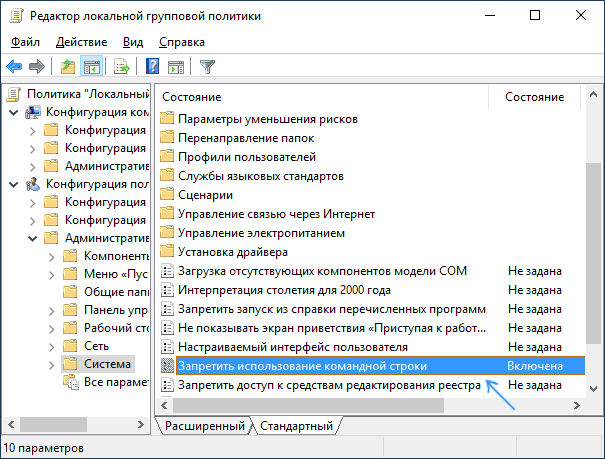
Для більш тонкого налаштування прав користувача використовується редактор групової політики
Найчастіше перезавантаження системи не потрібно, тому ви можете почати роботу відразу після вносування коригування. Якщо перед вами з’являється помилка, вам слід перезавантажити комп'ютер. Немає місця для цієї зміни, якщо на ПК немає GPEDIT.MSC. Якщо так, давайте перейдемо до другого методу усунення проблеми.
Ми включаємо запрошення командного рядка до редактора реєстру
Якщо останній метод не вплинув на роботу системи, то вам слід вдатися до допомоги редактора реєстру. Послідовність дій буде описана нижче:
- Візьміть ключову комбінацію Win + r. У рядку нижче візьміть команду Regedit. Клацніть ОК.
- Якщо у вас є повідомлення про те, що ви не маєте прав на редагування реєстру, то вам потрібно отримати ці права, а лише тоді продовжуйте створювати.
- Якщо операція була успішною, і редактор відкрився перед вами, то дотримуйтесь наступних моментів hkey_current_user \ програмне забезпечення \ policies \ microsoft \ windows \ system.
- Клацніть на рядок двічі Edablecmd. У вікні нижче введіть число 0. Клацніть ОК.
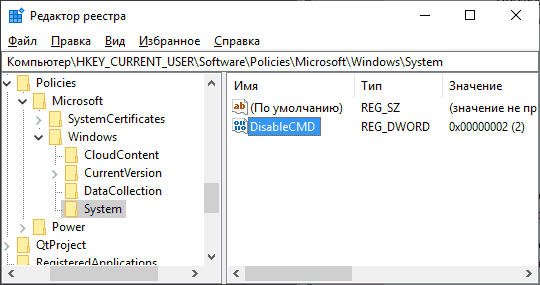
Варіант відключення командного рядка в редакторі реєстру
Використання діалогового вікна "виконати CMD"
Якщо попередні поради вам не допомогли, ви можете спробувати ввести спеціальну команду у вікні для виконання. Для цього натисніть раніше відому поєднання клавіш Win+R та введіть наступний текст, а потім натисніть кнопку ОК:
Рег додавання HKCU \ Програмне забезпечення \ Політика \ Microsoft \ Windows \ System /V DICABLECMD /T reg_dword /d 0 /f
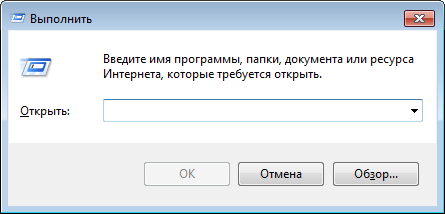
Вікно "Виконайте" для швидкого виконання команд
Сьогодні ми детально зрозуміли, як змінити команду командного рядка на комп’ютері. Якщо наведені вище рекомендації не допомогли вам, то вам слід звернутися до фахівців, оскільки причина проблеми може бути більш серйозною. Якщо у вас є якісь питання, то залиште їх у коментарях. Відповіді на них будуть надані в найкоротший час. Ми будемо вдячні, якщо вам сподобається ця стаття та поділиться нею зі своїми друзями.
- « Adobe Acrobat Яка програма та як її користуватися
- Найкращі програми для обміну автомобілями, їхні тарифи та функції »

